电脑怎么关闭360锁屏界面 电脑关闭360锁屏壁纸设置方法
更新时间:2023-01-07 09:54:22作者:runxin
有些用户为了方便管理电脑中的功能,通常就会选择安装360安全卫士来操作,可是当电脑在启动360安全卫士之后,却发现系统默认的锁屏界面壁纸被莫名篡改了,这让许多用户很是不解,对此电脑怎么关闭360锁屏界面呢?这里小编就来教大家电脑关闭360锁屏壁纸设置方法。
具体方法:
1.打开软件,进入到主界面。
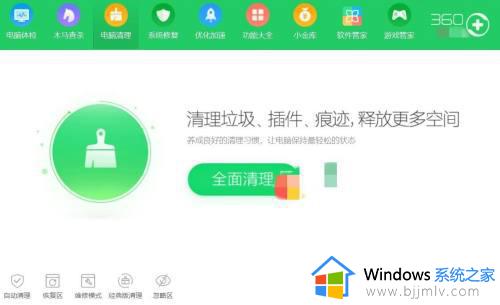
2.点击【桌面助手】选项。
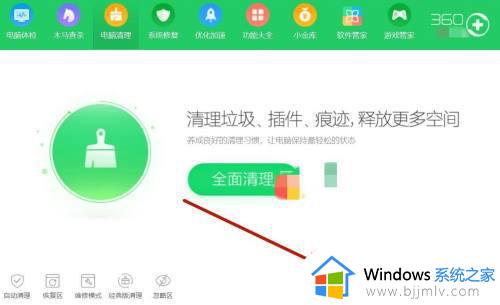
3.点击三条横线选项。
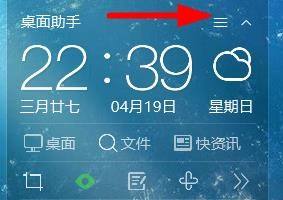
4.点击【小工具】选项。

5.点击已打钩的锁屏选项。
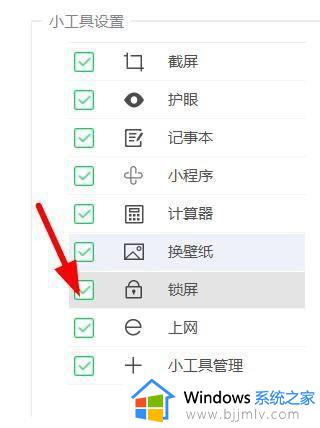
6.把【锁屏】选项关掉即可。
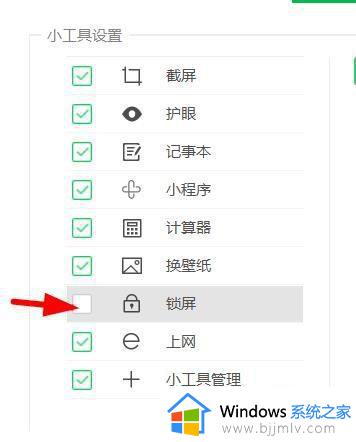
以上就是小编给大家讲解的电脑关闭360锁屏壁纸设置方法了,有需要的用户就可以根据小编的步骤进行操作了,希望能够对大家有所帮助。
电脑怎么关闭360锁屏界面 电脑关闭360锁屏壁纸设置方法相关教程
- 360屏幕保护锁屏壁纸怎么取消 360锁屏壁纸的关闭教程
- 360锁屏壁纸怎么关闭 如何关掉360锁屏壁纸
- 怎样关闭360屏保壁纸电脑 如何取消电脑360屏保壁纸
- 电脑360休眠壁纸怎么关闭 电脑360休眠壁纸关闭方法
- 电脑360壁纸怎么关闭屏保壁纸 电脑360壁纸设置的屏保如何取消
- 360屏保怎么关 电脑老是弹出360屏保壁纸如何关闭
- 如何开启360锁屏壁纸 360壁纸屏保设置方法
- 如何关掉电脑360屏保 关闭电脑360屏保设置方法
- 360屏幕保护锁屏壁纸在哪设置 360屏幕保护锁屏壁纸怎么设置
- 联想电脑锁屏壁纸自动更换怎么关闭 联想电脑如何关闭自动更换锁屏壁纸
- 惠普新电脑只有c盘没有d盘怎么办 惠普电脑只有一个C盘,如何分D盘
- 惠普电脑无法启动windows怎么办?惠普电脑无法启动系统如何 处理
- host在哪个文件夹里面 电脑hosts文件夹位置介绍
- word目录怎么生成 word目录自动生成步骤
- 惠普键盘win键怎么解锁 惠普键盘win键锁了按什么解锁
- 火绒驱动版本不匹配重启没用怎么办 火绒驱动版本不匹配重启依旧不匹配如何处理
热门推荐
电脑教程推荐
win10系统推荐